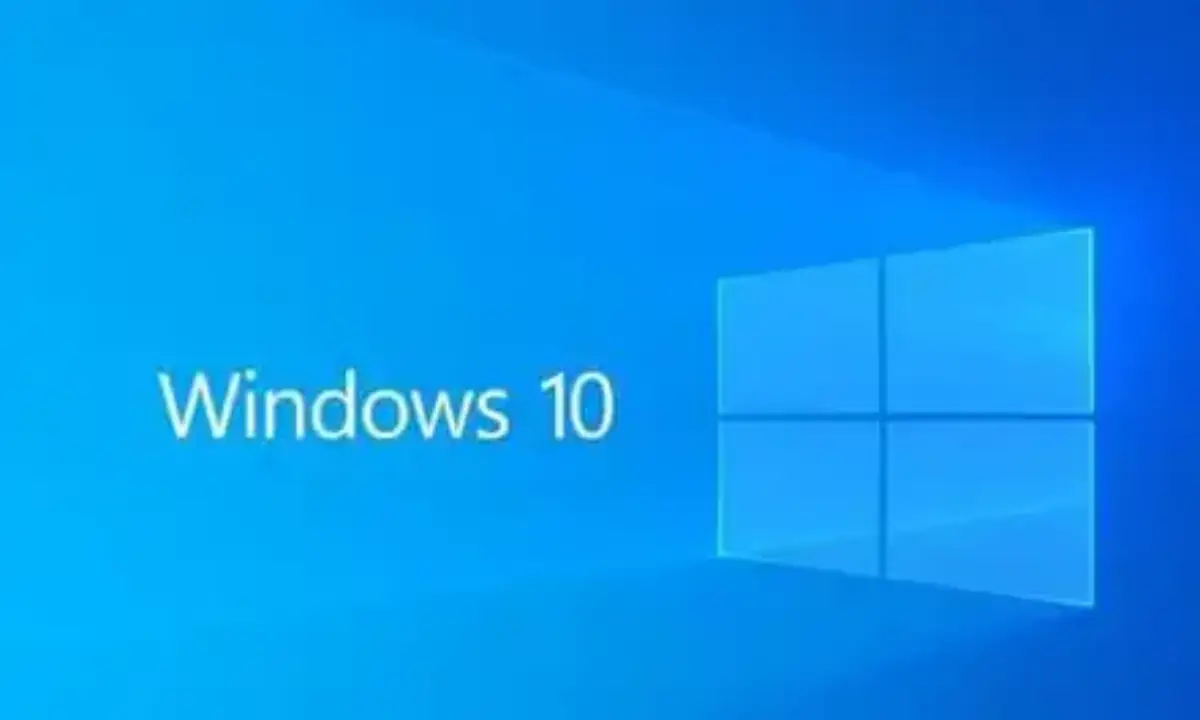Cartella esecuzione automatica di Windows 10
All’avvio di Windows 10 vengono eseguiti automaticamente diversi programmi. Se stai cercando una soluzione per disattivare l'esecuzione automatica Windows 10, leggi Disabilitare l'avvio automatico dei programmi con Windows 10
Alcuni programmi hanno l’avvio configurato direttamente nel registro di sistema di Windows 10, mentre altri programmi si trovano nella cartella esecuzione automatica Windows 10. Con Windows 7 basta aprire il menu Start e poi Programmi, qui trovi la cartella Esecuzione automatica di Windows, mentre con Windows 10 la gestione della cartella esecuzione automatica è cambiata.
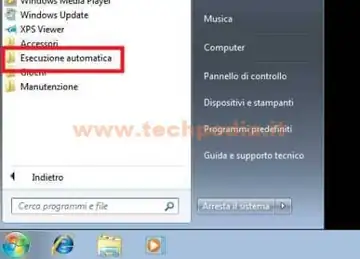
Dove si trova la cartella esecuzione automatica Windows10?
Per accedere rapidamente alla cartella esecuzione automatica Windows 10 premi contemporaneamente i tasti ![]() + R ed esegui il comando shell:startup
+ R ed esegui il comando shell:startup

Oppure puoi avviare esplora risorse premendo contemporaneamente i tasti ![]() + E e seguire il percorso:
+ E e seguire il percorso:
Disco locale (C:) → Users → TUONOMEUTENTE → AppData → Roaming → Microsoft → Windows → Start Menu → Programs → Startup
Bada bene, però, che AppData è una cartella nascosta dell’utente, pertanto per visualizzarla in esplora risorse devi consentire la visualizzazione degli elementi nascosto
Nella cartella Esecuzione automatica puoi copiare o rimuovere i programmi che vuoi o non vuoi eseguire automaticamente all’avvio di Windows 10.
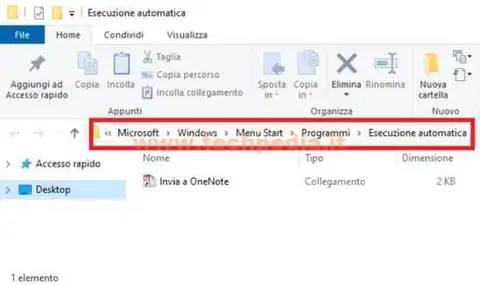
Faccio un esempio.
Supponiamo che all’avvio di Windows 10 desideri che si apra automaticamente Powerpoint.
Apri il menu Start, clicca con il tasto destro del mouse su Powerpoint, poi seleziona Altro e successivamente Apri percorso file.
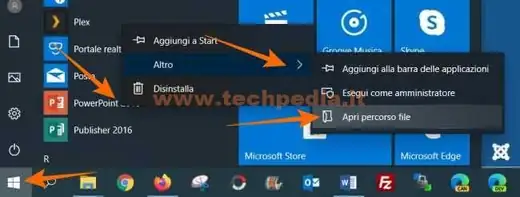
Appare la posizione del collegamento di Powerpoint, quindi clicca sempre con il tasto destro del mouse su Powerpoint e seleziona Copia.
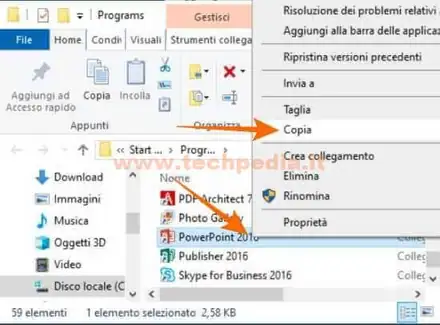
Ora spostati nella finestra con la cartella esecuzione automatica, quella aperta con il comando shell:startup, clicca con il tasto destro del mouse in una zona vuota della finestra e seleziona Incolla collegamento.
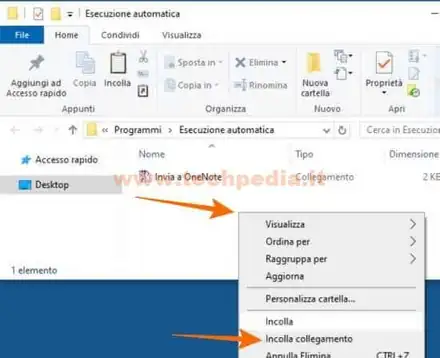
Potresti anche incollare direttamente il programma invece del collegamento, ma è consigliabile un collegamento.
Al prossimo riavvio di Windows 10 sarà eseguito automaticamente anche Powerpoint.
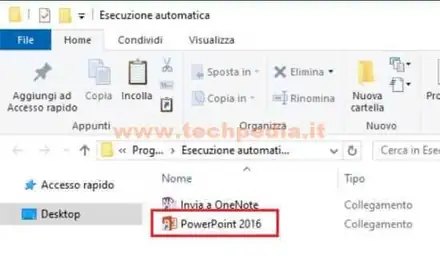
QR Code per aprire l'articolo su altri dispositivi
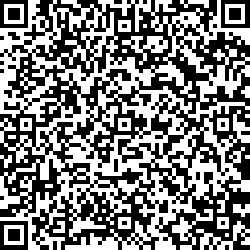
Autore: Pasquale Romano Linkedin